資訊專欄INFORMATION COLUMN

摘要:以下這個(gè)操作出錯(cuò)率較高,防止不必要損失。如圖我們先找到他的位置進(jìn)入此目錄,記錄下路徑將其拷貝到下。已經(jīng)刪除,解壓縮同樣記得刪除最好重命名一下改為。如圖,寫入編輯完成后,再次編輯打開查看一下確認(rèn)。,,命令僅供參考。
1,全文可能比較詳細(xì)(就是比較瑣碎)(對新手比較友好)
全部命令在行末!
2,首先克隆一個(gè)VM虛擬機(jī)。以下這個(gè)操作出錯(cuò)率較高,防止不必要損失。建議在虛擬機(jī)上動(dòng)手操作!
選擇完整克隆:
克隆OK
3,如果忘記root密碼。我在其他博客有寫解決方法!確保你的CONNECT是連接狀態(tài)!(不用PUTTY就無礙啦)
開始操作:
4,從WINDOWS桌面,直接拖拽apache-tomcat-8.5.34-windows-x86.zip到VM虛擬機(jī)。
如圖:
我們先找到他的位置:
find / -name "apache-tomcat-8.5.34-windows-x86*"
進(jìn)入此目錄,pwd記錄下路徑:
[root@localhost Desktop]# pwd
/home/yuanlai/Desktop
5,將其拷貝到/usr/local/下。(記得將被拷貝的那個(gè)刪除掉。節(jié)省磁盤空間。)
已經(jīng)刪除:
6,解壓縮:unzip apache-tomcat-8.5.34-windows-x86.zip
同樣記得刪除:
最好重命名一下:改為tomcat。這樣比較好找。
7,cd bin 不是 cd /bin 這兩個(gè)完全不同的!
一個(gè).bat用于WINDOWS。
另外一個(gè).sh用于Linux。
查看權(quán)限:沒有執(zhí)行權(quán)限。
加上就好啦: chmod 777 startup.sh
但是,又出現(xiàn):
Catalina方便記憶:
改完之后就OK啦!
8,連接測試:默認(rèn)是8080.要想在WINDOWS訪問。要開放一下這個(gè)8080端口。 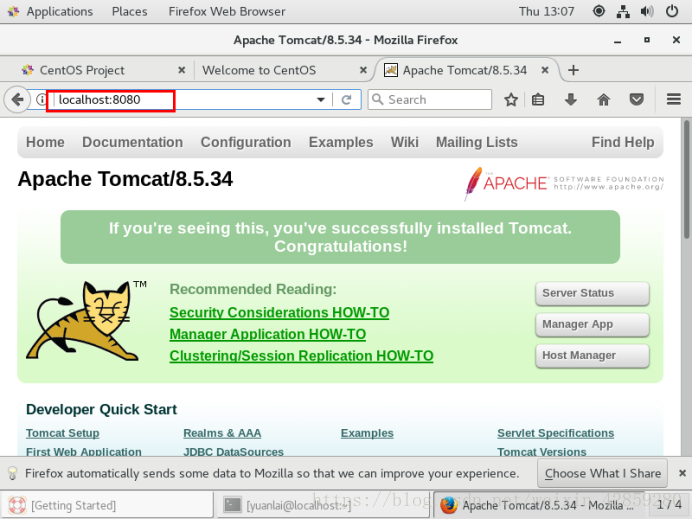 firewall-cmd --zone=public --add-port=8080/tcp --permanent
在防火墻中新增8080端口
firewall-cmd --reload
重新加載防火墻,這樣開啟的8080端口才生效
 9,啟用:  然而開啟不了。還要再寫個(gè)文件。/etc/init.d/tomcat。/etc/init.d:存放著很多的服務(wù)程序(當(dāng)然都是可執(zhí)行的)init最初的意思。  復(fù)制到具有很多服務(wù)的/etc/init.d里面。Vim編輯即可。如圖,寫入: # chkconfig: 112 63 37description: tomcat server init script Source Function Library
. /etc/init.d/functions
JAVA_HOME=/usr/local/jdk/
CATALINA_HOME=/usr/local/tomcat
編輯完成后,再次編輯打開查看一下確認(rèn)。賦予權(quán)限。
10,
OK!
11,history 命令僅供參考。我也不知道哪個(gè)是必不可少的。
History可以查看最近500條命令!
[root@localhost bin]# history
1 find / -name "apache-tomcat-8.5.34-windows-x86*"
18 cd /home/yuanlai/Desktop/
19 pwd
22 cd /usr/local/
23 ls
27 cp /home/yuanlai/Desktop/apache-tomcat-8.5.34-windows-x86.zip ./
28 ls 29 cd /home/yuanlai/Desktop/
30 rm apache-tomcat-8.5.34-windows-x86.zip apache-tomcat-8.5.34-windows-x86.zip
31 ls
32 cd /usr/local/
33 ls
34 unzip apache-tomcat-8.5.34-windows-x86.zip
35 ls
36 rm apache-tomcat-8.5.34-windows-x86.zip
37 ls
38 mv apache-tomcat-8.5.34 tomcat
39 ls
43 cd tomcat/
44 ls 5
7 cd bin
61 ls
62 ./startup.sh
63 ls -al
64 chmod 777 startup.sh
65 ls -al
67 ./startup.sh
69 chmod 777 catalina.sh
70 ./startup.sh
72 firewall-cmd --zone=public --add-port=8080/tcp --permanent
73 firewall-cmd --reload
76 service tomcat start
77 cp -p /usr/local/tomcat/bin/catalina.sh /etc/init.d/tomcat
78 vim /etc/init.d/tomcat
79 chmod 755 /etc/init.d/tomcat
80 chkconfig --add tomcat
81 chkconfig tomcat on
82 service tomcat start
83 service tomcat restart
84 service tomcat stop
85 service tomcat start
86 history [root@localhost bin]#
文章版權(quán)歸作者所有,未經(jīng)允許請勿轉(zhuǎn)載,若此文章存在違規(guī)行為,您可以聯(lián)系管理員刪除。
轉(zhuǎn)載請注明本文地址:http://m.specialneedsforspecialkids.com/yun/36023.html
摘要:以下這個(gè)操作出錯(cuò)率較高,防止不必要損失。如圖我們先找到他的位置進(jìn)入此目錄,記錄下路徑將其拷貝到下。已經(jīng)刪除,解壓縮同樣記得刪除最好重命名一下改為。如圖,寫入編輯完成后,再次編輯打開查看一下確認(rèn)。,,命令僅供參考。 1,全文可能比較詳細(xì)(就是比較瑣碎)(對新手比較友好)全部命令在行末!2,首先克隆一個(gè)VM虛擬機(jī)。以下這個(gè)操作出錯(cuò)率較高,防止不必要損失。建議在虛擬機(jī)上動(dòng)手操作!showIm...
閱讀 1892·2021-11-15 11:46
閱讀 1091·2021-10-26 09:49
閱讀 1824·2021-10-14 09:42
閱讀 3381·2021-09-26 09:55
閱讀 836·2019-08-30 13:58
閱讀 1038·2019-08-29 16:40
閱讀 3472·2019-08-26 10:27
閱讀 610·2019-08-23 18:18